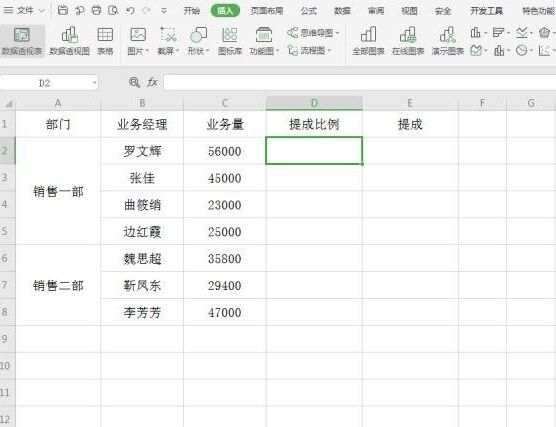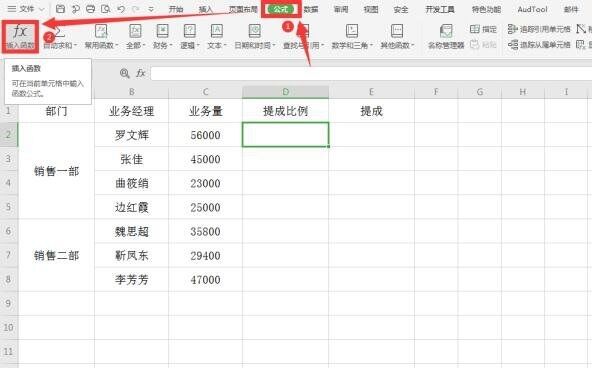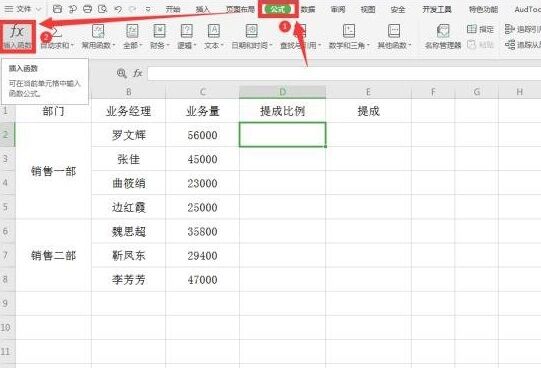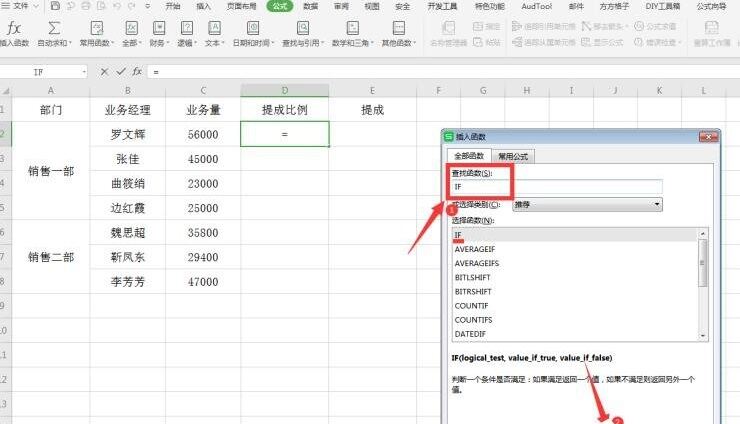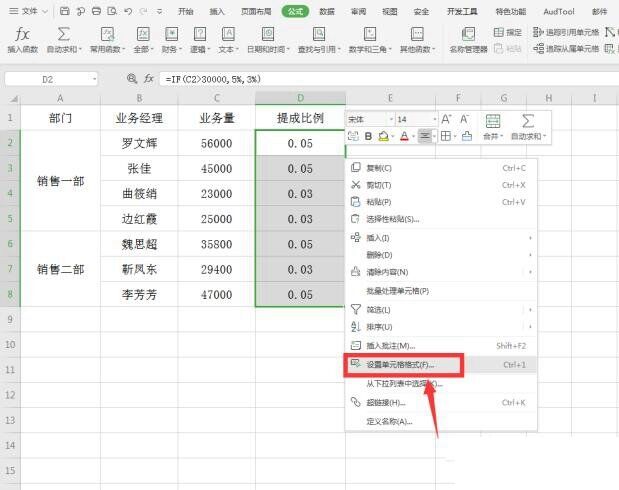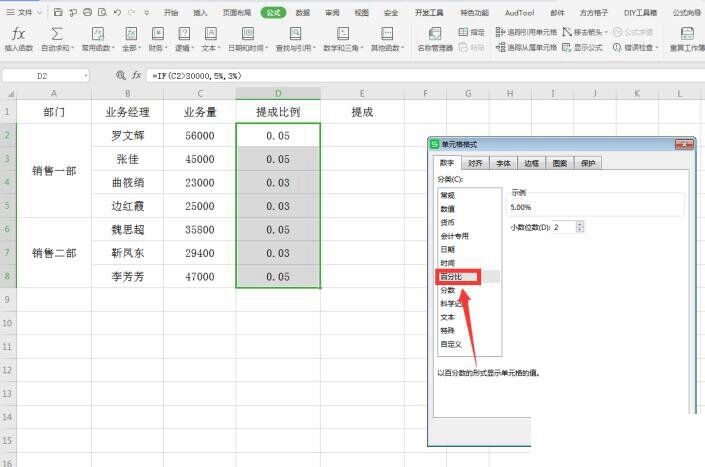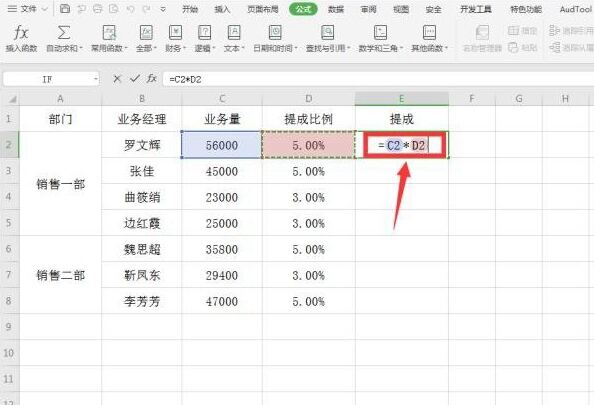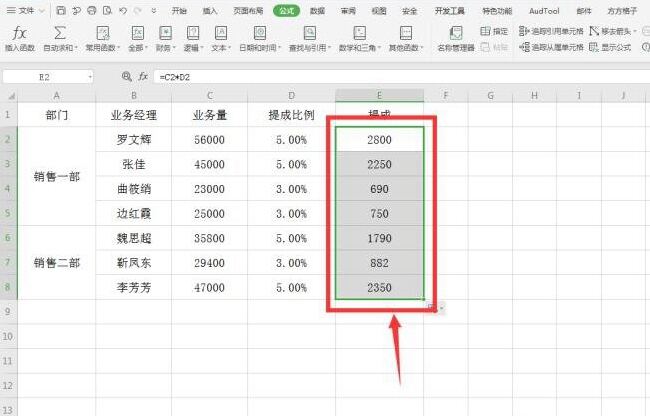Excel表格中如何计算阶梯式工资提成?
办公教程导读
收集整理了【Excel表格中如何计算阶梯式工资提成?】办公软件教程,小编现在分享给大家,供广大互联网技能从业者学习和参考。文章包含369字,纯文字阅读大概需要1分钟。
办公教程内容图文
第二步:在提成比例一列,选中第一个单元格;
第三步:点击工具栏上的【公式】,选择菜单中的【插入函数】;
第四步:在插入函数选项卡中找到“IF”函数;
第五步:在“测试函数”一栏中输入:C2》30000,“真值”一栏输入“5%”,“假值”一栏输入“3%”;
第六步:选中该列所有数值,右键弹出菜单,点击【设置单元格格式】;
第七步:在弹出的对话框中点击【百分比】;
第八步:接着在提成一栏,选中E2单元格,输入“=C2*D2”;
第九步:将鼠标光标移动到E2单元格下方,待光标变成黑十字,拖动鼠标完成填充,这样就完成了按阶梯式计算提成。
办公教程总结
以上是为您收集整理的【Excel表格中如何计算阶梯式工资提成?】办公软件教程的全部内容,希望文章能够帮你了解办公软件教程Excel表格中如何计算阶梯式工资提成?。
如果觉得办公软件教程内容还不错,欢迎将网站推荐给好友。